Ръководство за начинаещи за използване на Blender

Инструкции за използване на Blender за начинаещи, лесни стъпки за работа с 3D софтуер, който предлага мощни инструменти за графичен дизайн.
Едно от приложенията за видео социални мрежи, които много хора използват днес, е TikTok . В това приложение можем да създаваме впечатляващи видеоклипове, които всеки да гледа. Всички видеоклипове, които сме създали, ще бъдат показани в секцията с профил в TikTok. По-специално, наскоро, за да помогне на потребителите да поставят най-впечатляващите си видеоклипове в горната част на списъка с видеоклипове , TikTok стартира функцията Video Pin.
Ето защо, за да помогне на всеки бързо да постави своите впечатляващи видеоклипове в TikTok в горната част на списъка с тази интересна функция на TikTok, днес Download.vn ще представи статията Инструкции за закрепване на видеоклипове в TikTok в горната част на страницата , моля, вижте я.
Инструкции за използване на функцията за фиксиране на видео в TikTok
Стъпка 1: Ако искаме да използваме тази функция, първо ще отворим приложението TikTok на телефона си.
Стъпка 2: В основния интерфейс на приложението щракнете върху иконата на акаунта в долния десен ъгъл на екрана.
Стъпка 3: В раздела на вашия профил в TikTok щракнете и изберете видеоклипа, който искате да поставите в горната част на списъка.
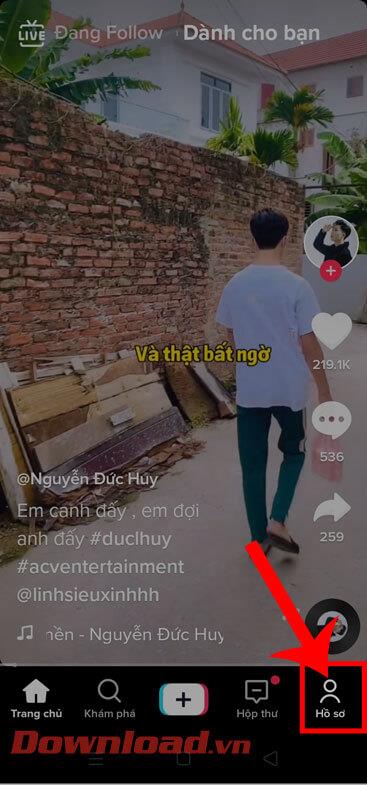
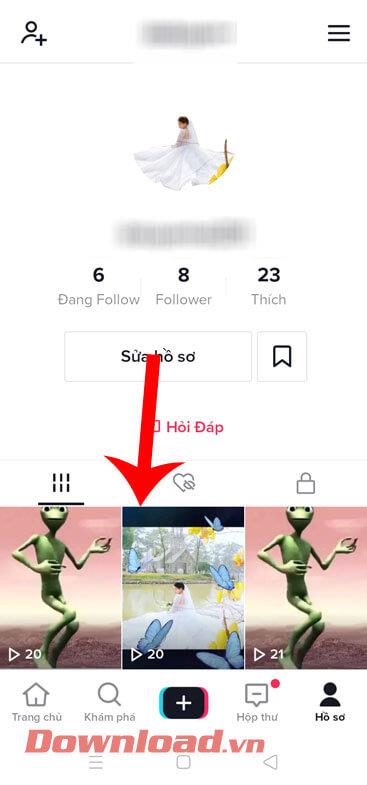
Стъпка 4: Сега във вашето видео в TikTok докоснете иконата с три точки от дясната страна на екрана.
Стъпка 5: Сега в прозореца Изпрати до щракнете върху Закачи в долната част на екрана.
Стъпка 6: Сега, след като видеоклипът ви е закачен в горната част, върнете се към вашия профил в TikTok и ще видите, че видеоклипът е поставен в горната част на списъка и има думата Закачен в левия ъгъл на видеоклипа.
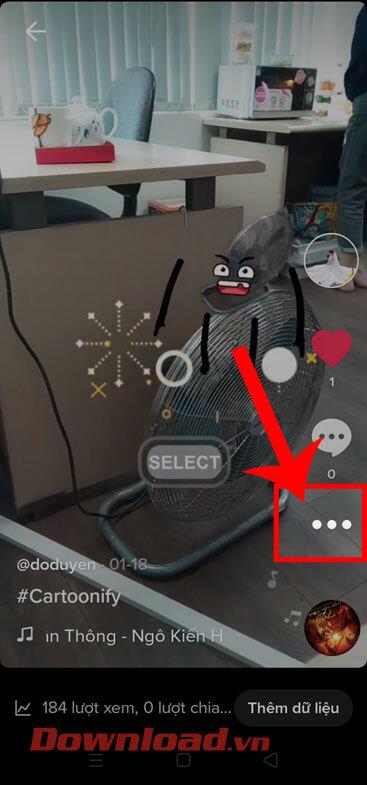
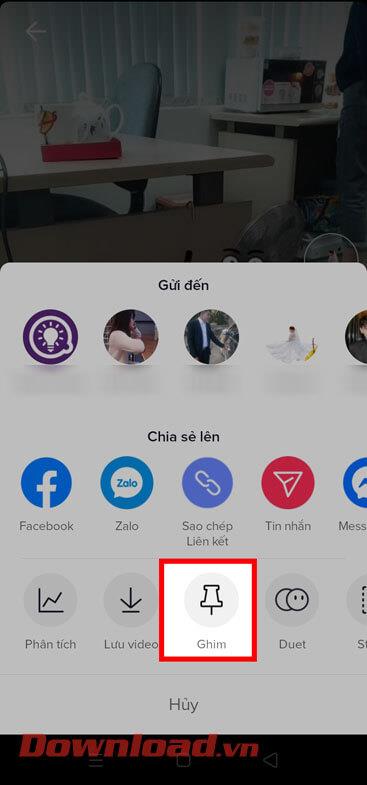
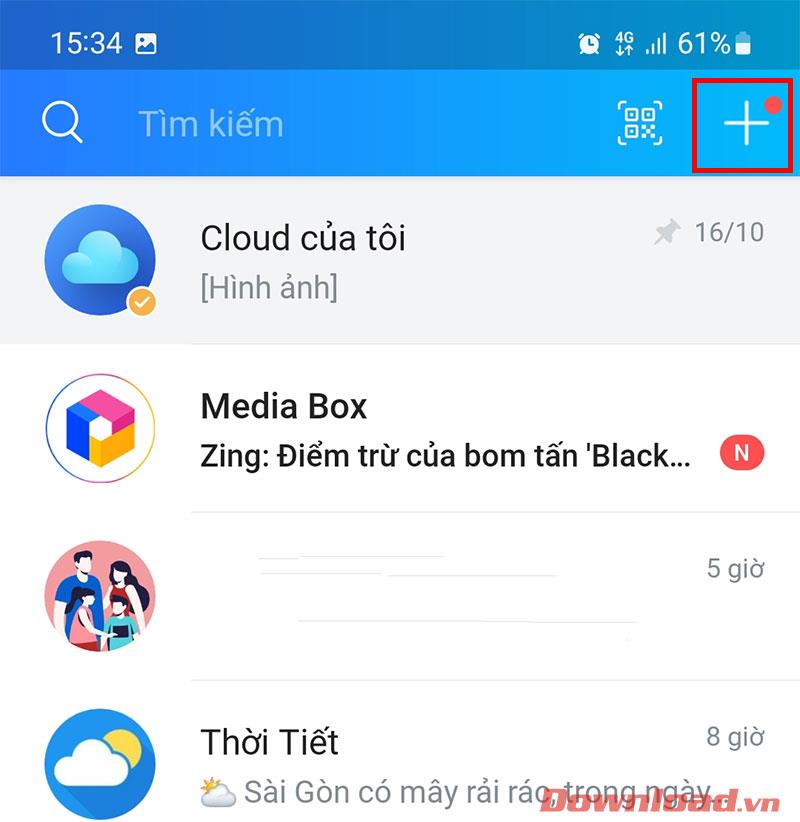
Стъпка 7: За да откачите видеоклип в TikTok, ще отворим предварително закачения видеоклип. След това продължете да щракнете върху иконата с три точки от дясната страна на екрана.
Стъпка 8: Накрая докоснете бутона Unpin в долната част на екрана.

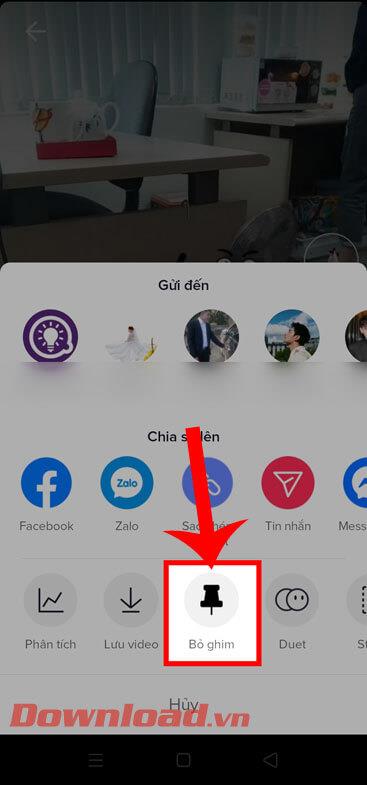
Видео урок за фиксиране на видеоклипове на TikTok в горната част на страницата
Освен това можете да следвате някои други статии относно съвети за използване на TikTok като:
С пожелание за успех!
Инструкции за използване на Blender за начинаещи, лесни стъпки за работа с 3D софтуер, който предлага мощни инструменти за графичен дизайн.
Научете как да напишете прост VBA макрос за вмъкване на слайдове и създаване на нова презентация
Инструкции за включване и изключване на балончетата за чат във Facebook Messenger на Android. Балончетата за чат са полезна функция за лесна комуникация.
Инструкции за слушане на музика в Google Maps В момента потребителите могат да пътуват и да слушат музика с помощта на приложението Google Map на iPhone. Днес WebTech360 ви кани
Инструкции за използване на LifeBOX - онлайн услугата за съхранение на Viettel, LifeBOX е наскоро пусната онлайн услуга за съхранение на Viettel с много превъзходни функции
Как да актуализирате статуса във Facebook Messenger, Facebook Messenger в най-новата версия предостави на потребителите изключително полезна функция: промяна
Инструкции за играта на карти Werewolf Online на компютъра, Инструкции за изтегляне, инсталиране и игра на Werewolf Online на компютъра чрез изключително простия емулатор LDPlayer.
Инструкции за изтриване на истории, публикувани в Instagram Ако искате да изтриете история в Instagram, но не знаете как? Днес WebTech360
Инструкции за добавяне на представени изображения във Facebook В момента Facebook ни позволява да задаваме представени изображения на нашите лични страници. Тук ви каним
Как да коригирате грешката Windows Quick Assist не работи, Windows Quick Assist ви помага лесно да се свържете с отдалечен компютър. Понякога обаче генерира и грешки. Но,







